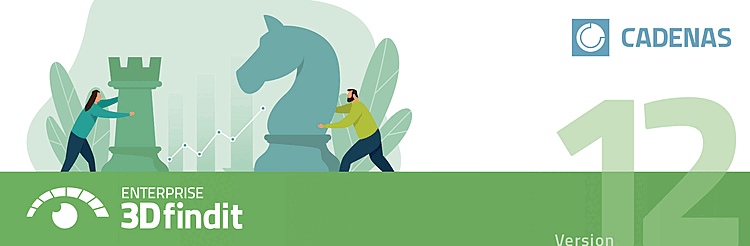ENTERPRISE 3Dfindit
CADENAS GmbH
07/2025
Copyright © 1992-2025
Il testo e le illustrazioni sono stati redatti con grande cura. Tuttavia, la CADENAS GmbH, i suoi autori e traduttori non si assumono né la responsabilità legale né quella di eventuali errori o conseguenze. Le informazioni contenute nel presente manuale sono fornite senza garanzia e possono essere modificate in qualsiasi momento senza preavviso. La CADENAS GmbH non si assume alcuna responsabilità al riguardo.
Questo manuale è protetto dalla legge sul copyright. Tutti i diritti sono riservati. I diritti sulla documentazione sono di proprietà di CADENAS GmbH. Nessuna parte di questo libro può essere riprodotta in qualsiasi forma mediante fotocopia, microfilm o qualsiasi altro metodo o trasmessa in un linguaggio leggibile a macchina, in particolare per macchine da stampa, senza il consenso scritto della CADENAS GmbH. Sono riservati anche i diritti di trasmissione radiotelevisiva o di presentazione dal vivo.
Copyright 1992-2025 CADENAS GmbH. Tutti i diritti riservati.
Tutte le informazioni sono fornite senza alcuna responsabilità.
| Germania | ||||||||
| CADENAS GmbH Augsburg |
| |||||||
| Austria | ||||||||
| CADENAS Technologies Austria GmbH |
| |||||||
| Francia | ||||||||
| CADENAS Francia SARL |
| |||||||
| Italia | ||||||||
| CADENAS Italiana s.r.l. |
| |||||||
| STATI UNITI D'AMERICA | ||||||||
| CADENAS PARTsolutions LLC |
| |||||||
| Giappone | ||||||||
| CADENAS WEB2CAD Inc. |
| |||||||
| Corea del Sud | ||||||||
| Ufficio di rappresentanza CADENAS Corea |
| |||||||
| Cina | ||||||||
| CADENAS China ltd. |
| |||||||
Sommario
- Prefazione
- 1. Informazioni generali
- 2. Primi passi
- 3. Chiamata 3Dfindit dal CAD
- 3.1. Informazioni sulle interfacce offerte in questa versione di PARTsolutions
- 3.2. Integrazione del CAD
- 3.3. Test di funzionamento dell'interfaccia PARTsolutions - attivazione/disattivazione
- 3.4. Comandi e informazioni di menu specifici per il CAD
- 3.4.1. AutoCAD
- 3.4.2. Catia V5 Macro
- 3.4.3. Creo Direct
- 3.4.3.1. Informazioni standard
- 3.4.3.2. Informazioni aggiuntive
- 3.4.3.2.1. Attivazione dell'interfaccia PARTsolutions
- 3.4.3.2.2. Inserisci 3D - dialogo di posizionamento PARTsolutions
- 3.4.3.2.3. Sostituire
- 3.4.3.2.4. Inserimento di parti nella libreria "Parti proprie" del PARTdataManager
- 3.4.3.2.5. Proprietà fisiche da PARTsolutions
- 3.4.3.2.6. Esportazione tramite macro
- 3.4.3.3. Amministrazione
- 3.4.4. Creo Parametric
- 3.4.5. Autodesk Fusion 360
- 3.4.6. Inventore
- 3.4.7. NX
- 3.4.7.1. Informazioni standard
- 3.4.7.2. Informazioni aggiuntive
- 3.4.7.2.1. Primo avvio
- 3.4.7.2.2. Inserisci 3D - posizionamento dei componenti
- 3.4.7.2.3. Mappatura degli standard di filettatura
- 3.4.7.2.4. Funzione Blend
- 3.4.7.2.5. Caratteristiche del campione
- 3.4.7.2.6. Aggiunta di comandi PARTsolutions al menu contestuale di NX
- 3.4.7.2.7. Proprietà fisiche da PARTsolutions
- 3.4.7.2.8. NX: test delle parti PARTsolutions nel Concept Designer meccatronico
- 3.4.7.2.9. NX - Attributi: Unità, categoria e formula di espressione leggibili e, facoltativamente, scrivibili.
- 3.4.7.2.10. Tubazioni
- 3.4.7.3. Amministrazione
- 3.4.8. Revit
- 3.4.9. Bordo solido
- 3.4.10. SolidWorks
- 3.5. Riferimento completo al CAD di tutti i comandi del menu
- 3.5.1. Inserire dalla libreria di parti standard e acquistate tramite "ENTERPRISE 3Dfindit".
- 3.5.2. Inserire dalla libreria dei pezzi standard e acquistati tramite "Inserisci modello".
- 3.5.3. Inserire dalla libreria dei pezzi standard e acquistati tramite "PARTdataManager".
- 3.5.4. Inserire il modello (2D) dalla libreria di parti standard e acquistate
- 3.5.5. Progetto aperto
- 3.5.6. Sostituire
- 3.5.7. Inserire ripetutamente
- 3.5.8. Eseguire l'analisi EOL
- 3.5.9. Extra
- 3.5.10. Eseguire una ricerca geometrica
- 3.5.11. Classificare la parte
- 3.5.12. Ricerca parziale
- 3.5.12.1. Procedura
- 3.5.12.2. Esempi
- 3.5.12.2.1. Ricerca parziale: ricerca di una combinazione di superfici piane e della loro relazione
- 3.5.12.2.2. Ricerca parziale: ricerca di una superficie comprensiva di contorno interno di forma complessa
- 3.5.12.2.3. Ricerca parziale: riconoscimento di modelli
- 3.5.12.2.4. Ricerca parziale: ignorare la lunghezza del cilindro
- 3.5.12.2.5. Ricerca parziale: trovare la controparte
- 3.5.12.2.6. Ricerca parziale: ricerca di un testo 3D (carattere)
- 3.5.13. Biblioteca propria
- 3.5.14. Informazioni su CADENAS
- 3.6. Informazioni cross-CAD
- 4. Interfacce utente
- 5. Selezione del prodotto
- 5.1. Cataloghi
- 5.2. Ricerca manuale della struttura della directory
- 5.3. Percorso di navigazione
- 5.4. Filtri
- 5.5. Metodi di ricerca
- 5.5.1. Ricerca testuale
- 5.5.1.1. Ricerca con un singolo termine
- 5.5.1.2. singolare - plurale
- 5.5.1.3. Diversi termini
- 5.5.1.4. Ricerca con una combinazione di termini e valori variabili
- 5.5.1.5. Ricerca solo con valori variabili
- 5.5.1.6. Ricerca esatta {}
- 5.5.1.7. Ricerca rigorosa!
- 5.5.1.8. Ricerca per frase "" (ordine specifico dei termini)
- 5.5.1.9. Ricerca segnaposto *
- 5.5.1.10. Zeri iniziali nei numeri di parte
- 5.5.1.11. Ricerca di valori negativi
- 5.5.1.12. Ricerca del numero per area
- 5.5.1.13. Ricerca di numeri con unità (esplicita e implicita)
- 5.5.1.14. Operatori logici
- 5.5.1.15. Miscela di AND e OR - sostituzione di parentesi
- 5.5.1.16. Opzioni di ricerca per l'integrazione ERP
- 5.5.2. Ricerca di forme 3D
- 5.5.2.1. Panoramica
- 5.5.2.2. Ricerca 3D dal risultato della ricerca
- 5.5.2.3. Utilizzare il proprio modello 3D (o quello aperto in 3D)
- 5.5.2.3.1. Ricerca 3D (parte singola)
- 5.5.2.3.2. Ricerca 3D (singola parte dell'assieme)
- 5.5.2.3.3. Ricerca parziale
- 5.5.2.3.3.1. Procedura
- 5.5.2.3.3.2. Esempi
- 5.5.2.3.3.2.1. Ricerca parziale: ricerca di una combinazione di superfici piane e della loro relazione
- 5.5.2.3.3.2.2. Ricerca parziale: ricerca di una superficie comprensiva di contorno interno di forma complessa
- 5.5.2.3.3.2.3. Ricerca parziale: riconoscimento di modelli
- 5.5.2.3.3.2.4. Ricerca parziale: ignorare la lunghezza del cilindro
- 5.5.2.3.3.2.5. Ricerca parziale: trovare la controparte
- 5.5.2.3.3.2.6. Ricerca parziale: ricerca di un testo 3D (carattere)
- 5.5.2.4. Modelli 3D parametrici
- 5.5.2.5. Ricerca avanzata di caratteristiche geometriche
- 5.5.3. Ricerca 2D
- 5.5.4. Ricerca del colore
- 5.5.5. Ricerca combinata: ricerca di schizzi 2D + caratteristiche geometriche
- 6. Vista del prodotto
- 7. Confronta i prodotti
- 8. Funzioni
- 9. Esportazione
- 10. Funzionalità ERP
- 10.1. Aggiungere un record di dati al database dei collegamenti
- 10.2. Aggiungere una variante al database dei collegamenti
- 10.3. Richiedere un numero ERP
- 10.4. Modifica/cancellazione del record di dati
- 10.5. Colonne ERP colorate
- 10.6. Bitmap di stato colorate (tabella) e barre colorate (selezione del prodotto)
- 11. Legenda: Icone a livello di catalogo, directory, progetto e vista pezzo
- 12. FAQ
- 13. Appendice
- Indice